Pytanie
Problem: Jak odinstalować StackPlayer?
Rozpaczliwie muszę pozbyć się Stack Playera. Nic go nie usunie. Próbowałem wielu złośliwych programów, trybu awaryjnego, wszystkiego. Proszę pomóż.
Rozwiązany Odpowiedź
Gracz stosu to legalne narzędzie programowe podpisane cyfrowo przez firmę Stack Player. Hasłem programu jest „Filmy bez przeglądarki”, a celem jest prześcignięcie narzędzia Adobe Flash Player. Jednak jego wiarygodność jest mocno kwestionowana przez ekspertów ds. bezpieczeństwa i istnieją poważne podstawy do takich wątpliwości. Przede wszystkim zauważono, że Stack Player jest zwykle dystrybuowany w pakiecie z bezpłatnymi programami w wątpliwym źródle pobierania stron trzecich. Z tego powodu eksperci ds. bezpieczeństwa sklasyfikowali Stack Playera jako potencjalnie niechciany program (PUP). Niektóre programy antywirusowe wykrywają plik stackplayer.exe jako wirusa, a oficjalny wskaźnik wykrywania StackPlayer wynosi 7%. Zwykle jest identyfikowany jako
Wirus. Ad. Gen!c, Ogólny. AAD, Artemis! 68AB09CAB4CC lub Artemida! Trojański.StackPlayer PUP jest również klasyfikowany jako adware, ponieważ domyślnie wstrzykuje dodatek do przeglądarki internetowej przeglądarki internetowej i zacznie wyświetlać reklamy komercyjne (wyskakujące okienka, banery, reklamy pełnoekranowe, reklamy w tekście itp.). Kliknięcie Reklamy StackPlayer zazwyczaj przekierowują do sponsorowanych stron internetowych, których treści nie należy ufać. Poza tym program instaluje pliki cookie i śledzi nieidentyfikujące dane osobowe użytkownika komputera.
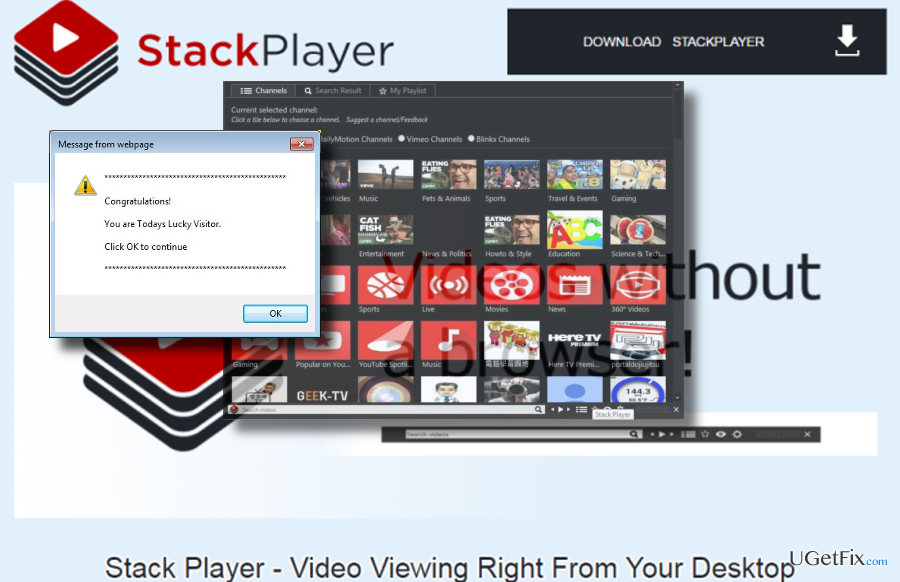
Krótko mówiąc, ten program nie jest dobrym wyborem do oglądania filmów zarówno z komputera stacjonarnego, jak i przeglądarki internetowej. Niestety wiele osób ma z tym problemy Usuwanie Stack Playera. Czasami nie można go znaleźć w aplecie Programy i funkcje, ale zwykle wydaje się, że proces usuwania zakończył się pomyślnie, ale program wkrótce zostanie automatycznie ponownie zainstalowany. Jeśli masz również problemy z odinstalowaniem StackPlayer, postępuj zgodnie z instrukcjami podanymi poniżej.
Metoda 1. Odinstaluj StackPlayer ręcznie
Aby odinstalować te pliki, musisz kupić licencjonowaną wersję Reimage Reimage odinstalować oprogramowanie.
Stack Player nie jest wirusem. Dlatego powinien być wymieniony w aplecie Programy i funkcje. Jeśli tam jest, powinieneś go odinstalować bez żadnych trudności. Aby to sprawdzić, powinieneś:
- Kliknij na Klawisz Windows + I i uruchom Ustawienia.
- wybierać Programy i funkcje.
- Znajdować StackPlayer, kliknij i wybierz, aby Odinstaluj lub Usunąć. Postępuj zgodnie z instrukcjami kreatora.
- Na koniec uruchom ponownie komputer.
Jeśli nie możesz odinstalować narzędzia w ten sposób, ponieważ program jest używany, powinieneś zamknąć plik stackplayer.exe w Menedżerze zadań. W tym celu naciśnij Ctrl + Alt + Usuń aby uruchomić Menedżera zadań. Znajdź stackplayer.exe plik, kliknij go i wybierz Wyłączyć. Następnie uruchom komputer w trybie awaryjnym z obsługą sieci i spróbuj odinstalować go ponownie. Aby uruchomić system w trybie awaryjnym, powinieneś:
- naciskać Klawisz Windows + R i wpisz msconfig.
- Kliknij ok kontynuować. Po otwarciu panelu konfiguracji systemu przejdź do Zakładka rozruchowa.
- Pod Opcje rozruchu, wybierać Bezpieczny rozruch i wybierz Sieć z listy.
- Kliknij Zastosować i wtedy OK.
- Następnie kliknij Uruchom ponownie potwierdzać.
- Po zakończeniu spróbuj usunąć Stack Playera, jak wyjaśniono powyżej.
Gdy główny plik wykonywalny zostanie usunięty, usuń wszystkie pozostałości plików z Rejestr. Pamiętaj, że ta część jest bardzo ważna i musisz być bardzo ostrożny podczas wykonywania konfiguracji w Rejestrze Windows.
- naciskać Klawisz Windows + R otworzyć Uruchomić ponownie. Wpisz regedit i naciśnij ok.
- Znajdź i usuń ten folder: HKEY_CURRENT_USER\oprogramowanie\Stack_Player\.
- Następnie kliknij Edytować > Znajdowaći wpisz Gracz stosu.
- Jeśli wyszukiwanie znajdzie jakiś gracz w stosie, kasować ich.
- Uruchom ponownie Twój komputer.
Metoda 2. Automatycznie wyeliminuj gracza stosu
Aby odinstalować te pliki, musisz kupić licencjonowaną wersję Reimage Reimage odinstalować oprogramowanie.
Jeśli nie możesz odinstalować Układaj odtwarzacz ręcznie, wtedy powinieneś spróbować wykonać usunięcie automatycznie. Uruchom system w Trybie Awaryjnym z Obsługą Sieci, jak wyjaśniono powyżej, a następnie zainstaluj profesjonalny program anty-malware (jeśli go nie masz). Naszą rekomendacją byłoby ReimagePralka Mac X9. Możesz również użyć narzędzia do usuwania oprogramowania, na przykład Idealny deinstalator, ale może nie wykryć uszkodzonych/złośliwych plików.
Metoda 3. Usuń dodatek StackPlayer
Aby odinstalować te pliki, musisz kupić licencjonowaną wersję Reimage Reimage odinstalować oprogramowanie.
- Uruchomić Google Chrome. Kliknij ikonę menu (prawy górny róg) i przejdź do Narzędzia → Rozszerzenia.
- Tutaj wybierz dodatek Stack Player. Kliknij kosz na każdy wpis.
- Następnie otwórz Ustawienia.
- Przewiń w dół do końca strony i wybierz Zresetuj ustawienia przeglądarki.
- Kliknięcie Resetowanie Akcja przywróciłaby ustawienia przeglądarki do ustawień fabrycznych.
Pozbądź się programów jednym kliknięciem
Możesz odinstalować ten program za pomocą przewodnika krok po kroku przedstawionego przez ekspertów z ugetfix.com. Aby zaoszczędzić Twój czas, wybraliśmy również narzędzia, które pomogą Ci wykonać to zadanie automatycznie. Jeśli się spieszysz lub czujesz, że nie masz wystarczającego doświadczenia, aby samodzielnie odinstalować program, możesz skorzystać z poniższych rozwiązań:
Oferta
Zrób to teraz!
Ściągnijoprogramowanie do usuwaniaSzczęście
Gwarancja
Zrób to teraz!
Ściągnijoprogramowanie do usuwaniaSzczęście
Gwarancja
Jeśli nie udało Ci się odinstalować programu za pomocą Reimage, powiadom nasz zespół pomocy technicznej o swoich problemach. Upewnij się, że podajesz jak najwięcej szczegółów. Podaj nam wszystkie szczegóły, które Twoim zdaniem powinniśmy wiedzieć o Twoim problemie.
Ten opatentowany proces naprawy wykorzystuje bazę danych zawierającą 25 milionów komponentów, które mogą zastąpić każdy uszkodzony lub brakujący plik na komputerze użytkownika.
Aby naprawić uszkodzony system, musisz zakupić licencjonowaną wersję Reimage narzędzie do usuwania złośliwego oprogramowania.

VPN ma kluczowe znaczenie, jeśli chodzi o prywatność użytkownika. Narzędzia do śledzenia online, takie jak pliki cookie, mogą być wykorzystywane nie tylko przez platformy mediów społecznościowych i inne strony internetowe, ale także przez dostawcę usług internetowych i rząd. Nawet jeśli zastosujesz najbezpieczniejsze ustawienia za pośrednictwem przeglądarki internetowej, nadal możesz być śledzony za pomocą aplikacji połączonych z Internetem. Poza tym przeglądarki skoncentrowane na prywatności, takie jak Tor, nie są optymalnym wyborem ze względu na zmniejszone prędkości połączenia. Najlepszym rozwiązaniem zapewniającym najwyższą prywatność jest Prywatny dostęp do Internetu – być anonimowym i bezpiecznym w Internecie.
Oprogramowanie do odzyskiwania danych to jedna z opcji, które mogą Ci pomóc odzyskać swoje pliki. Po usunięciu pliku nie rozpływa się on w powietrzu – pozostaje w systemie, dopóki nie zostaną na nim zapisane żadne nowe dane. Odzyskiwanie danych Pro to oprogramowanie do odzyskiwania, które wyszukuje działające kopie usuniętych plików na dysku twardym. Korzystając z tego narzędzia, możesz zapobiec utracie cennych dokumentów, prac szkolnych, osobistych zdjęć i innych ważnych plików.